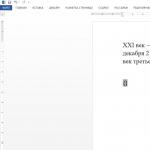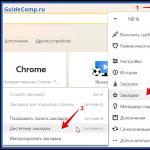การใช้เลขโรมันใน Word วิธีเขียนเลขโรมันใน Word วิธีใส่เลขละตินบนแป้นพิมพ์
การใช้เลขโรมันใน Word อาจเป็นเรื่องท้าทายสำหรับผู้ใช้มือใหม่บางคน สัญลักษณ์โรมันยังคงมีความเกี่ยวข้องเมื่อเขียนบทความทางวิทยาศาสตร์ ข้อความในหัวข้อทางประวัติศาสตร์ เพื่อระบุปีหรือช่วงเวลาการครองราชย์ที่เฉพาะเจาะจง
การเขียนเลขโรมันใน Word
ในบทความนี้ เราจะดูตัวเลือกต่างๆ สำหรับการแทรกเลขโรมัน
เราใช้ภาษาอังกฤษ
วิธีแรกที่เข้าถึงได้มากที่สุดคือการเพิ่มโดยใช้ตัวอักษรละติน ในการทำเช่นนี้คุณต้องทำตามขั้นตอนง่ายๆ ไม่กี่ขั้นตอน:
คำแนะนำ! เมื่อเขียนข้อความที่มีเนื้อหาทางประวัติศาสตร์อาจพบคำที่ผู้อ่านไม่รู้จัก ดูเพื่อให้ผู้อ่านเข้าใจวิธีการออกเสียงคำที่ถูกต้อง
การใช้สูตร
หากคุณประสบปัญหาในการเขียนตัวเลขหรือไม่ต้องการแปลสัญลักษณ์ด้วยตนเอง คุณสามารถใช้วิธีอื่นที่น่าสนใจได้
มีสูตรสำหรับการแทรกตัวเลขลงในเอกสารในตัว:
- การกด Ctrl+F9 พร้อมกันจะทำให้เคอร์เซอร์ ( ) ปรากฏที่ตำแหน่งนั้น ที่นี่เราแทรกสูตร = number\*Roman

- เช่น เราต้องเขียนตัวเลข 240 เป็นสัญลักษณ์ สูตรจะมีลักษณะดังนี้ (=240\*Roman) จากนั้นกด F9

- แทนที่จะเป็นสูตร เราได้ผลลัพธ์ ในกรณีนี้มันจะมีลักษณะเหมือน CCXL

การเลือกรูปแบบการกำหนดหมายเลขที่ต้องการ
วิธีที่สามจำเป็นต้องแทรกรายการที่มีเลขโรมัน
เลขโรมันคืออะไร? ตัวเลขเหล่านี้คือตัวเลขที่ชาวโรมันโบราณใช้ในระบบตัวเลขที่ไม่ใช่ตำแหน่ง เลขโรมันมีคุณสมบัติที่น่าสนใจหลายประการ และหนึ่งในนั้นคือหากตัวเลขที่น้อยกว่าอยู่ก่อนตัวเลขที่ใหญ่กว่า ตัวเลขที่เล็กกว่าจะถูกลบออกจากตัวเลขที่ใหญ่กว่า และหากตัวเลขที่เล็กกว่าอยู่หลังตัวเลขที่ใหญ่กว่า ก็จะมีการบวกเลขสองหลักเข้าด้วยกัน .
เลขโรมันยังคงใช้อยู่ในปัจจุบัน ตัวอย่างเช่น มักใช้ในหน้าปัดหรือเมื่อเขียนเรื่องราว บทกวี ปัญหา ฯลฯ วันนี้เราจะมาพูดถึงวิธีเขียนเลขโรมันบนคีย์บอร์ด
จดหมาย
ก่อนอื่น เรามาจำไว้ว่าเลขโรมันถูกกำหนดไว้อย่างไร:
อย่างเป็นทางการ ตัวอักษรละตินใช้สำหรับการกำหนด ดังนั้นจึงสามารถใช้เพื่อแทนเลขโรมันได้ ในการทำเช่นนี้ฉันจะยกตัวอย่างบางส่วนเพื่อให้คุณเข้าใจ
- ลองใช้หมายเลข 1 กัน - นี่คือตัวอักษรละติน I (อักษรตัวใหญ่ i ในเค้าโครงภาษาอังกฤษ)
- 2.3 - II และ III ตามลำดับ
- 4 - การรวมกันของตัวอักษร IV คุณไม่ลืม คุณลืมไปหรือเปล่าว่าในกรณีนี้ จำนวนที่น้อยกว่าจะถูกลบออกจากจำนวนที่มากกว่า?
- 6 - วี ในบางกรณี ตัวเลขจะรวมกัน
- 7.8 - VII และ VIII ตามลำดับ
- 9, 11 - IX และ XI ตามลำดับ
โดยทั่วไปฉันคิดว่าสาระสำคัญนั้นชัดเจนสำหรับคุณ การใช้เลขโรมันนั้นไม่ใช่เรื่องยากหากคุณไม่ลืมกฎการก่อสร้าง
รหัส ASCII
หากคุณไม่ต้องการใช้ตัวอักษรละติน คุณสามารถใช้ ASCII ซึ่งเป็นตารางที่คุณสามารถค้นหารหัสตัวเลขที่พิมพ์ได้และพิมพ์ไม่ได้ มีอยู่ในระบบปฏิบัติการ Windows ใด ๆ
หากต้องการใช้รหัส คุณต้องทำสิ่งต่อไปนี้: เปิดใช้งานโหมด Num Lock หากปิดใช้งานอยู่ (นี่คือปุ่มบนแป้นพิมพ์)

จากนั้นกดปุ่ม ALT ค้างไว้แล้วพิมพ์ตัวเลขผสมที่เหมาะสมบนแป้นพิมพ์รอง
วิธีนี้ไม่สะดวกนักจึงใช้ตัวพิมพ์ใหญ่ได้ง่ายกว่า
fulltienich.com
วิธีที่ง่ายที่สุดในการพิมพ์เลขโรมันบนแป้นพิมพ์คืออะไร?
บ่อยครั้งที่ผู้ใช้คอมพิวเตอร์ส่วนบุคคลมือใหม่มีคำถามเกี่ยวกับวิธีการพิมพ์เลขโรมันบนแป้นพิมพ์ ระบบตัวเลขนี้มักใช้เพื่อทำเครื่องหมายรายการ เป็นต้น ภายในกรอบของเนื้อหาที่คุณสนใจจะมีการอธิบายวิธีต่างๆ ในการแก้ปัญหานี้ จากการเปรียบเทียบ จะเลือกอันที่ใช้งานง่ายที่สุดในทางปฏิบัติ

โซลูชั่นมาตรฐาน
คำตอบที่ง่ายที่สุดสำหรับคำถามเกี่ยวกับวิธีพิมพ์เลขโรมันบนแป้นพิมพ์คือการใช้รูปแบบแป้นพิมพ์ภาษาอังกฤษ โดยจะเปิดใช้งานตามค่าเริ่มต้นในระบบปฏิบัติการ Windows ทุกเวอร์ชัน ดังนั้นจึงไม่น่าจะมีปัญหากับกระบวนการป้อนข้อมูล สิ่งเดียวที่คุณต้องรู้ในกรณีนี้คือชุดตัวเลขที่ใช้ในระบบตัวเลขนี้ ซึ่งรวมถึง:
- “1” คือตัวเลข “I” (อีกทางเลือกหนึ่งคือตัวอักษรภาษาอังกฤษ “I”)
- “5” คือตัวเลข “V” (ในตัวอักษรเดียวกันคือ “B”)
- “10” คือ “X” (คุณสามารถใส่ภาษารัสเซีย “X” หรือภาษาอังกฤษ “X”)
- “50” - แสดงเป็น “L” (มีอยู่ในรูปแบบภาษาละตินของทุกคีย์บอร์ด)
- “100” คือ “C” (ในกรณีนี้ ทุกอย่างจะเหมือนกับ “10”)
- "500" - กำหนดให้เป็น "D"
- "1,000" - ในภาษาละติน "M"
เมื่อรวมตัวเลขเหล่านี้เข้าด้วยกัน คุณจะได้หมายเลขใดก็ได้ เป็นที่น่าสังเกตว่ามีความแตกต่างที่สำคัญประการหนึ่ง หากมีตัวเลขน้อยกว่าอยู่หน้าตัวเลขที่มากกว่า ตัวเลขนั้นจะถูกลบออกจากตัวเลขนั้น ตัวอย่างเช่น IV จะเป็น 4 ในภาษาอาหรับ แต่ถ้าทุกอย่างกลับกัน หลังจากอันที่ใหญ่กว่าก็มีอันที่เล็กกว่า ทุกอย่างก็จะถูกสรุป ตัวอย่างเช่น เราสามารถอ้างอิง 6 – VI ได้ การรู้กฎเหล่านี้การทำความเข้าใจวิธีพิมพ์เลขโรมันบนแป้นพิมพ์ไม่ใช่เรื่องยาก แต่ไม่สามารถจดจำทั้งหมดนี้ได้เสมอไป ในกรณีเช่นนี้ วิธีที่ดีที่สุดคือสร้างสูตรโกงและใช้เมื่อพิมพ์ตัวเลขดังกล่าว

รหัส ASCII
อีกวิธีหนึ่งในการป้อนเลขโรมันบนแป้นพิมพ์ของแล็ปท็อปหรือคอมพิวเตอร์เดสก์ท็อปคือการใช้รหัสที่เรียกว่า ASCII นั่นคือสามารถพิมพ์ตัวอักษรภาษาอังกฤษเดียวกันได้โดยใช้คีย์ผสม ALT และพิมพ์ตัวเลขอารบิกรวมกันบนแป้นพิมพ์แบบขยายตามลำดับ (อย่าลืมว่าต้องเปิดปุ่ม Num Lock) การผสมรหัสที่เป็นไปได้จะแสดงอยู่ในตารางที่ 1 การใช้วิธีนี้ทำให้ทุกอย่างซับซ้อนอย่างมาก ดังนั้นจึงง่ายต่อการนำไปปฏิบัติตามที่ระบุไว้ก่อนหน้านี้
ตารางที่ 1.
ASCII – รหัสเลขโรมัน
เลขอารบิค | เลขโรมัน | รหัส ASCII |
|
"คำ"
วิธีที่ง่ายที่สุดในการพิมพ์ตัวเลขละตินบนแป้นพิมพ์คือใน Word หรือแอปพลิเคชัน Office อื่นๆ เพื่อจุดประสงค์นี้ จึงมีฟังก์ชันพิเศษไว้ในกลุ่มแอปพลิเคชันนี้ ลำดับการโทรในกรณีนี้มีดังนี้:
- กดคีย์ผสม Ctrl และ F9
- จากนั้นจะมีการเปิดตัวฟังก์ชันการคำนวณใหม่พิเศษและวงเล็บปีกกา () จะปรากฏขึ้น ในนั้นคุณต้องพิมพ์ต่อไปนี้ = Wish_Arabic_number\*ROMAN
- จากนั้นกดปุ่มฟังก์ชัน F9
- หลังจากนั้น เลขอารบิกของเราจะถูกแปลงเป็นเลขโรมัน
อัลกอริธึมที่กำหนดนั้นง่ายกว่าที่อธิบายไว้ก่อนหน้านี้อย่างแน่นอน แต่มีข้อเสียเปรียบที่สำคัญประการหนึ่ง - ใช้งานได้เฉพาะในแอปพลิเคชัน office เท่านั้นและหากคุณต้องการพิมพ์เลขโรมันบางประเภทใน Photoshop ก็จะไม่สามารถใช้งานได้อีกต่อไป เป็นทางเลือกสุดท้าย คุณสามารถกดหมายเลขที่ต้องการได้ที่นี่ จากนั้นเลือกโดยใช้เครื่องมือจัดการ คัดลอกและวางลงในแอปพลิเคชันอื่น

สรุป
ในเนื้อหานี้ มีการเสนอวิธีการต่างๆ ในการพิมพ์เลขโรมันบนแป้นพิมพ์ เมื่อเปรียบเทียบแล้วเราสามารถสรุปได้ว่าวิธีที่ง่ายที่สุดคือการใช้ตัวอักษรภาษาอังกฤษซึ่งมีตัวเลขที่จำเป็นทั้งหมด โซลูชันนี้ใช้ได้กับทุกแอปพลิเคชันโดยไม่มีข้อยกเว้น ข้อเสียเปรียบเพียงอย่างเดียวคือจำเป็นต้องรู้ตัวเลขของระบบตัวเลขที่กำหนด แต่ปัญหานี้สามารถแก้ไขได้ หากคุณต้องใช้เลขโรมันบ่อยๆ คุณก็จะจำได้อยู่แล้ว เป็นทางเลือกสุดท้ายคุณสามารถสร้างแบบร่างซึ่งจะทำให้งานนี้ง่ายขึ้นมาก
fb.ru
วิธีเขียนเลขโรมันบนคีย์บอร์ดใน Word หรือโปรแกรมอื่นอย่างรวดเร็ว
 ในโลกสมัยใหม่ เลขอารบิกถือเป็นมาตรฐานการคำนวณที่ยอมรับกันโดยทั่วไป ระบบทศนิยมใช้สำหรับการนับและการนับเลขในประเทศที่พัฒนาแล้วทั้งหมดของโลก ในเวลาเดียวกัน เลขโรมันซึ่งใช้ในระบบตัวเลขที่ไม่ใช่ตำแหน่งของชาวโรมันโบราณก็ไม่ได้ถูกละทิ้งไปโดยสิ้นเชิง คุณมักจะเห็นว่าสิ่งเหล่านี้ใช้ในการนับส่วนต่างๆ ในหนังสือ ทำเครื่องหมายศตวรรษในวรรณคดีประวัติศาสตร์ ระบุกรุ๊ปเลือด และพารามิเตอร์อื่น ๆ อีกมากมายที่ทำให้การกำหนดตัวเลขโรมันกลายเป็นมาตรฐาน
ในโลกสมัยใหม่ เลขอารบิกถือเป็นมาตรฐานการคำนวณที่ยอมรับกันโดยทั่วไป ระบบทศนิยมใช้สำหรับการนับและการนับเลขในประเทศที่พัฒนาแล้วทั้งหมดของโลก ในเวลาเดียวกัน เลขโรมันซึ่งใช้ในระบบตัวเลขที่ไม่ใช่ตำแหน่งของชาวโรมันโบราณก็ไม่ได้ถูกละทิ้งไปโดยสิ้นเชิง คุณมักจะเห็นว่าสิ่งเหล่านี้ใช้ในการนับส่วนต่างๆ ในหนังสือ ทำเครื่องหมายศตวรรษในวรรณคดีประวัติศาสตร์ ระบุกรุ๊ปเลือด และพารามิเตอร์อื่น ๆ อีกมากมายที่ทำให้การกำหนดตัวเลขโรมันกลายเป็นมาตรฐาน
เมื่อทำงานกับคอมพิวเตอร์ด้วยเบราว์เซอร์ โปรแกรมแก้ไขข้อความ และแอปพลิเคชันอื่น ๆ คุณอาจต้องป้อนค่าบางค่าเป็นเลขโรมัน ไม่มีบล็อกตัวเลขแยกกันบนอุปกรณ์อินพุตมาตรฐาน แต่มีหลายวิธีในการเขียนเลขโรมันบนแป้นพิมพ์อย่างรวดเร็ว
เลขโรมันบนแป้นพิมพ์ในทุกแอปพลิเคชัน
มีนักพัฒนาแอปพลิเคชันเพียงไม่กี่รายเท่านั้นที่ให้วิธีที่สะดวกในการป้อนเลขโรมันโดยใช้แป้นพิมพ์ในผลิตภัณฑ์ของตน โปรแกรมส่วนใหญ่ไม่มีฟังก์ชันพิเศษสำหรับการทำงานกับระบบตัวเลขที่ไม่ใช่ตำแหน่ง ซึ่งกำหนดให้ผู้ใช้ต้องฉลาดพอที่จะป้อนเลขโรมันลงไป มีสองวิธีที่สะดวกในการป้อนเลขโรมันจากแป้นพิมพ์ในทุกโปรแกรม
การแทนที่เลขโรมันด้วยตัวอักษรภาษาอังกฤษ
ในคอมพิวเตอร์ทุกเครื่อง โดยค่าเริ่มต้นภาษาใดภาษาหนึ่งที่ใช้ได้คือภาษาอังกฤษ คุณสามารถสลับได้อย่างรวดเร็วโดยใช้คีย์ผสม Alt+Shift หรือ Windows+Space (ใน Windows 10) ตัวอักษรภาษาอังกฤษไม่จำเป็นต้องใช้แป้นพิมพ์ตัวเลขแยกต่างหากในการป้อนเลขโรมันเนื่องจากสามารถพิมพ์อะนาล็อกทั้งหมดโดยใช้ตัวพิมพ์ใหญ่ได้
ตัวอักษรภาษาอังกฤษต่อไปนี้แทนที่เลขโรมัน:
- 1 – ฉัน;
- 5 – วี;
- 10 – เอกซ์;
- 50 – ลิตร;
- 100 – ค;
- 500 – ง;
- 1,000 – ม.
แม้แต่ที่โรงเรียนก็สอนการใช้เลขโรมันในการป้อนตัวเลขต่างๆ หลักการนั้นง่าย: ใช้เลขโรมันที่ใหญ่ที่สุดที่เหมาะกับสถานการณ์ที่กำหนดเพื่อให้ได้ตัวเลขที่ต้องการ
ตัวอย่างเช่น:
หากต้องการป้อนหมายเลข 33 คุณจะต้องใช้ 10+10+10+1+1+1
ดังนั้น ในรูปแบบโรมัน เลข 33 จึงเขียนได้ดังนี้: XXXIII
นอกจากนี้ยังมีกฎพิเศษบางประการสำหรับการป้อนเลขโรมันที่ช่วยให้คุณสามารถย่อการเขียนตัวเลขจำนวนมากให้สั้นลงได้
การใช้รหัส ASCII เพื่อป้อนเลขโรมัน

ระบบปฏิบัติการ Windows รองรับรหัส ASCII สำหรับการป้อนอักขระต่างๆ สามารถใช้เพื่อป้อนเลขโรมันได้
ASCII เป็นตารางการเข้ารหัสแบบอเมริกันที่แสดงรายการอักขระยอดนิยมที่สามารถพิมพ์ได้และไม่สามารถพิมพ์ได้ในชุดตัวเลข หากต้องการใช้อักขระจากตารางนี้บนแป้นพิมพ์มาตรฐานเพื่อป้อนเลขโรมัน คุณต้องใช้บล็อกตัวเลข NUM ซึ่งอยู่ทางด้านขวาของแป้นพิมพ์

เปิดใช้งานแป้นพิมพ์ตัวเลขเพิ่มเติมโดยใช้ปุ่ม Num Lock หลังจากนั้น ให้กด ALT ซ้ายบนคีย์บอร์ดค้างไว้แล้วป้อนเลขโรมันผสมกันบนแป้นตัวเลขด้านขวา หลังจากป้อนอักขระแต่ละตัวแล้ว คุณต้องปล่อย ALT เพื่อให้อักขระปรากฏในช่องป้อนข้อมูล จากนั้นคุณต้องกด ALT ค้างไว้แล้วป้อนอักขระตัวถัดไปได้
การผสมกันของบล็อกตัวเลขเพิ่มเติมต่อไปนี้จะเหมือนกับเลขโรมัน:
- ALT+73 – ฉัน;
- ALT+86 – วี;
- ALT+88 – X;
- ALT+76 – ล;
- ALT+67 – ซี;
- ALT+68 – ง;
- ALT+77 – ม.
วิธีการป้อนเลขโรมันโดยใช้รหัส ASCII ไม่สามารถเรียกได้ว่าสะดวก แต่สามารถใช้ได้เช่นเมื่อรูปแบบแป้นพิมพ์ภาษาอังกฤษถูกปิดใช้งานด้วยเหตุผลใดก็ตาม
วิธีพิมพ์เลขโรมันใน Word
เมื่อพัฒนาชุดโปรแกรม office และแอปพลิเคชัน Word Microsoft คำนึงถึงว่าผู้ใช้ที่ทำงานกับข้อความอาจต้องป้อนเลขโรมัน เนื่องจากการทำเช่นนี้โดยใช้รูปแบบภาษาอังกฤษหรือรหัส ASCII นั้นไม่สะดวกเป็นพิเศษ Microsoft จึงแนะนำการรองรับคำสั่งพิเศษใน Word ซึ่งจะแปลงเลขอารบิคเป็นเลขโรมันโดยอัตโนมัติ
หากต้องการพิมพ์เลขโรมันใน Word อย่างรวดเร็วและสะดวก คุณต้องทำสิ่งต่อไปนี้:
- เลือกตำแหน่งในเอกสารที่คุณต้องการแทรกเลขโรมัน
- กดคีย์ผสม Ctrl+F9 บนแป้นพิมพ์เพื่อเปิดช่องป้อนโค้ด ฟิลด์ที่เรียกว่าจะถูกระบุในเอกสารเป็นสีเทาพร้อมเครื่องหมายปีกกาทั้งสองด้าน
- ใส่คำสั่ง =เลขอารบิก\*ROMAN ในวงเล็บ
- หากต้องการใช้คำสั่งที่ป้อน ให้กด F9
หลังจากขั้นตอนง่ายๆ ดังกล่าว Word จะแปลงตัวเลขอารบิกเป็นรูปแบบโรมันโดยอัตโนมัติ
OkeyGeek.ru
วิธีพิมพ์เลขโรมันบนคีย์บอร์ด?
วิธีพิมพ์เลขโรมันบนคีย์บอร์ด? คำถามที่ใครๆก็อาจจะเคยถาม หลายคนไม่รู้ว่าสิ่งนี้ทำได้อย่างไรและด้วยความช่วยเหลืออะไร
คำตอบโดยละเอียดสำหรับคำถามนี้มีระบุไว้ด้านล่าง
- 1 เลขโรมัน
- 1.1 วิธีเขียนเลขโรมัน
เลขโรมัน
ตัวเลขดังกล่าวหยุดใช้กันอย่างแพร่หลายเมื่อนานมาแล้วคือตั้งแต่ยุคกลาง จากนั้นชาวอาหรับได้คิดค้นระบบตัวเลขที่เรียบง่ายขึ้นซึ่งหยั่งรากลึกในหมู่ผู้คนและคุ้นเคยมาจนถึงทุกวันนี้
แต่แม้กระทั่งในยุคของเรา เลขโรมันยังหาที่สำหรับตัวเองได้ โดยส่วนใหญ่จะใช้ในรายการตัวเลขบางรายการเพื่อระบุบทต่างๆ ในหนังสือ และดูสวยงามบนหน้าปัดนาฬิกา
ในประวัติศาสตร์ หมายถึงศตวรรษหรือจำนวนผู้ปกครอง (เช่น Alexander I, Elizabeth II) เด็กนักเรียนและนักเรียนมักใช้ตัวเลขดังกล่าวเมื่อเขียนงานต่างๆ (เรียงความ รายงานภาคเรียน และอื่นๆ)
 ในเรื่องนี้บางครั้งมีความจำเป็นต้องใช้ในเอกสารอิเล็กทรอนิกส์ จะป้อนเลขโรมันบนแป้นพิมพ์ได้อย่างไร? นี่คือจุดที่เกิดปัญหาเนื่องจากไม่มีตัวเลขดังกล่าว ความยากลำบากในการใช้งานอยู่ที่ว่าต้องนับจำนวนมากและเปรียบเทียบกับสัญลักษณ์โรมัน
ในเรื่องนี้บางครั้งมีความจำเป็นต้องใช้ในเอกสารอิเล็กทรอนิกส์ จะป้อนเลขโรมันบนแป้นพิมพ์ได้อย่างไร? นี่คือจุดที่เกิดปัญหาเนื่องจากไม่มีตัวเลขดังกล่าว ความยากลำบากในการใช้งานอยู่ที่ว่าต้องนับจำนวนมากและเปรียบเทียบกับสัญลักษณ์โรมัน
เพื่อตอบคำถามวิธีพิมพ์เลขโรมันบนแป้นพิมพ์ คุณต้องเข้าใจว่าตัวเลขเหล่านี้เกี่ยวข้องกับเลขอารบิคอย่างไร
การกำหนดเลขโรมันมีดังนี้:
- 1 - ฉัน;
- 2 - ครั้งที่สอง;
- 3 - III;
- 5 - วี;
- 10 - เอกซ์;
- 50 - ลิตร;
- 500 - ง;
- 100 - ค;
- 1,000 - ม.
 ค่าที่เหลือจะได้มาโดยการบวกและลบค่าที่มีอยู่ นอกจากนี้การบวกและการลบในกรณีนี้จะดำเนินการตามกฎพิเศษ หากจำนวนที่น้อยกว่ามาก่อนจำนวนที่มากกว่า ก็จะถูกลบออก หากจำนวนที่น้อยกว่าอยู่หลังจำนวนที่มากกว่า ก็จะถูกบวกเข้าด้วยกัน
ค่าที่เหลือจะได้มาโดยการบวกและลบค่าที่มีอยู่ นอกจากนี้การบวกและการลบในกรณีนี้จะดำเนินการตามกฎพิเศษ หากจำนวนที่น้อยกว่ามาก่อนจำนวนที่มากกว่า ก็จะถูกลบออก หากจำนวนที่น้อยกว่าอยู่หลังจำนวนที่มากกว่า ก็จะถูกบวกเข้าด้วยกัน
ตัวอย่างเช่น หากเราต้องการเขียนเลข 4 ในรูปแบบโรมัน เราก็ควรได้ IV นั่นคือ 5-1=4 และ 6 จะมีลักษณะเหมือน VI เนื่องจาก 5+1=6 ตัวเลข 9 และ 11 มีลักษณะเหมือน IX และ XI และอื่นๆ
หากคุณต้องการแปลงตัวเลขจำนวนมากหรือไม่แน่ใจว่าจะทำได้อย่างถูกต้องด้วยตัวเอง การมีแล็ปท็อปหรืออุปกรณ์อื่นที่เชื่อมต่ออินเทอร์เน็ตและเข้าถึงเครือข่ายจะช่วยคุณได้ บนอินเทอร์เน็ตคุณจะพบเครื่องคิดเลขออนไลน์มากมายที่จะแปลงตัวเลขจำนวนมากให้เทียบเท่ากับเลขโรมันได้อย่างถูกต้อง
วิธีเขียนเลขโรมัน
การแก้ปัญหาการเขียนตัวเลขมีหลายวิธี ได้แก่:
- วิธีมาตรฐาน
- รหัส ASCII;
- ไมโครซอฟต์ เวิร์ด.
เริ่มจากวิธีมาตรฐานกันก่อน ประกอบด้วยข้อเท็จจริงที่ว่าคุณต้องเปลี่ยนรูปแบบแป้นพิมพ์เป็นภาษาอังกฤษ (หรือตามที่พวกเขาพูดว่า: "เป็นภาษาละติน") หากคุณป้อนตัวเลขจำนวนมาก ควรเปิด "Caps Lock" เพื่อความสะดวก จะได้ไม่ต้องกดปุ่ม "Shift" ค้างไว้ วิธีการนี้สามารถใช้ในโปรแกรมแก้ไขใดๆ หรือเมื่อป้อนค่าบนโทรศัพท์หรืออุปกรณ์อื่นๆ
 สมมติว่าหากคุณต้องการป้อนตัวเลขจำนวนมาก แต่คุณไม่ทราบวิธีแปลหรือไม่แน่ใจความถูกต้องของผลลัพธ์ คุณสามารถใช้อินเทอร์เน็ตได้
สมมติว่าหากคุณต้องการป้อนตัวเลขจำนวนมาก แต่คุณไม่ทราบวิธีแปลหรือไม่แน่ใจความถูกต้องของผลลัพธ์ คุณสามารถใช้อินเทอร์เน็ตได้
วิธีต่อไปคือการใช้รหัส ASCII หากจากชื่อดูเหมือนว่ามันจะยากสำหรับคุณ ไม่ต้องกังวล ทุกอย่างทำได้ง่าย ๆ เพียงไม่กี่คลิก ในการดำเนินการนี้ เราจำเป็นต้องมีแป้นพิมพ์ตัวเลขเพิ่มเติม (ทางด้านขวาของแป้นพิมพ์คอมพิวเตอร์)
หากต้องการเปิดใช้งานคุณต้องกดปุ่ม "Num Lock" จากนั้นกดปุ่ม "Alt" ค้างไว้แล้วป้อนตัวเลขจากแป้นพิมพ์ที่ตรงกับตัวอักษรละตินที่คุณต้องการ (รหัสทั้งหมดและความหมายจะแสดงในรูปภาพหมายเลข 1)
คุณยังสามารถแทรกอักขระและสัญลักษณ์เฉพาะจำนวนมากได้โดยใช้ ASCII วิธีนี้สะดวกกว่ามาก (ถ้าคุณคุ้นเคย) มากกว่าวิธีแรกเนื่องจากคุณไม่จำเป็นต้องเปลี่ยนรูปแบบแป้นพิมพ์ตลอดเวลาและพิมพ์ชุดค่าผสมที่ต้องการ
และสุดท้ายคือไมโครซอฟต์เวิร์ด ตามชื่อที่บอกเป็นนัย เราจะต้องติดตั้ง Word บนคอมพิวเตอร์ วางเคอร์เซอร์ไว้ที่ตำแหน่งที่คุณต้องการป้อนตัวเลขแล้วกดคีย์ผสม "Ctrl" และ "F9" หลังจากนั้นพื้นที่สีเทาจะปรากฏขึ้นภายในซึ่งจะมีวงเล็บปีกกา "()" ในวงเล็บคุณต้องเขียน (=111\*ROMAN) โดยที่ 111 คือตัวเลขที่คุณต้องการ
นี่เป็นสูตรที่จะแปลงเลขอารบิคเป็นเลขโรมันโดยอัตโนมัติ ข้อได้เปรียบอย่างมากของวิธีนี้ชัดเจน: คุณไม่จำเป็นต้องแปลค่าด้วยตัวเองเนื่องจากโปรแกรมจะทำโดยอัตโนมัติและคุณสามารถมั่นใจได้ว่าการแปลนั้นถูกต้อง
เราพบวิธีป้อนเลขโรมันในข้อความอิเล็กทรอนิกส์และวิธีแปลจากภาษาอาหรับ
วิธีไหนดีกว่าและสะดวกกว่าในการใช้งานนั้นขึ้นอยู่กับคุณเลือกสิ่งสำคัญคือต้องมั่นใจในความถูกต้องของสิ่งที่เขียน
LediZnaet.ru
วิธีเขียนเลขโรมันบนแป้นพิมพ์
โลกทางปัญญาในปัจจุบันมุ่งมั่นเพื่อฝ่ามือในทุกด้านของชีวิต หากเราเรียนสาขาวิทยาศาสตร์เป็นอย่างน้อย: นักเรียน ผู้สมัคร และอาจารย์ที่เขียนบทคัดย่อ เอกสารทางวิทยาศาสตร์ และวิทยานิพนธ์ระดับปริญญาเอก คนเหล่านี้แต่ละคนก็ใช้เลขโรมันในงานของพวกเขา และใช่แล้ว คนทำงานในอาชีพอื่นก็หันไปเขียนเลขโรมันด้วย แต่ขอบอกตามตรงว่าทุกคนรู้วิธีเขียนเลขโรมันบนแป้นพิมพ์จริงหรือ?
ลองพิจารณาปัญหานี้และพิจารณาด้วยตัวเราเองว่าวิธีใดที่คุณจะยอมรับได้มากกว่า ท้ายที่สุดคุณจะเห็นด้วยว่าการอ่านบทความคุณภาพสูงและรับคำตอบที่ต้องการนั้นง่ายกว่าการ "ค้นหา" อินเทอร์เน็ตง่ายกว่ามากโดยเสียเวลาอันล้ำค่ากับข้อมูลที่น้อยและไร้ประโยชน์
เรามาเริ่มดูวิธีพิมพ์เลขโรมันกันดีกว่า:
วิธีที่พบบ่อยที่สุดคือสิ่งนี้
- สลับไปใช้เค้าโครงภาษาอังกฤษ สำหรับบางคนมันคือคีย์ผสม Alt + Shift สำหรับบางคนคือ Ctrl + Shift;
- จากนั้นจึงใช้ปุ่ม CapsLock เนื่องจากเลขโรมันเขียนด้วยตัวพิมพ์ใหญ่
- ต่อไป เราจะเขียนชุดตัวอักษรที่ต้องการ โดยที่:
- หมายเลข 1 - สอดคล้องกับตัวอักษร I;
- หมายเลข 2 - สอดคล้องกับตัวอักษรสองตัว II;
- หมายเลข 3 - ตามลำดับ III;
- หมายเลข 4 รวมกับตัวอักษรสองตัว - I และ V ส่งผลให้เป็น IV;
- หมายเลข 6 รวมกับตัวอักษรสองตัว - V และ I ส่งผลให้ VI;
- ตัวเลข 7 และ 8 ถูกสร้างขึ้นโดยองค์ประกอบเชิงตรรกะของตัวอักษรด้านบน: VII, VIII ตามลำดับ
- หมายเลข 10 และ 9 คือตัวอักษร X และ IX
หากคุณต้องการสร้างหมายเลข 30 ให้ใส่ XXX ฉันคิดว่าคุณเข้าใจการเปรียบเทียบแล้ว อย่างไรก็ตาม เมื่อสร้างตัวเลขที่มีค่ามาก ข้อมูลต่อไปนี้จะเป็นประโยชน์สำหรับคุณ:
- หมายเลข 5 ตรงกับตัวอักษร V;
- หมายเลข 10 ตรงกับตัวอักษร X;
- หมายเลข 50 ตรงกับตัวอักษร L;
- หมายเลข 100 ตรงกับตัวอักษร C;
- หมายเลข 500 ตรงกับตัวอักษร D;
- หมายเลข 1,000 ตรงกับตัวอักษร M
และตัวอย่างเช่นหากคุณจำเป็นต้องเขียนตัวเลข 1755 เมื่อรู้อัลกอริธึมการทดแทนแล้วคุณสามารถเข้าใจได้ง่ายว่าตัวเลขนี้จะมีรูปแบบตัวอักษรดังต่อไปนี้ - MDCCLV
การป้อนเลขโรมันโดยใช้รหัส ASCII
อีกวิธีหนึ่งในการเขียนเลขโรมันบนแป้นพิมพ์คือการใช้รหัส ASCII หากต้องการป้อนเลขโรมันโดยใช้รหัส ASCII คุณเพียงแค่กด Alt ค้างไว้ ป้อนรหัสด้านล่างบนแป้นพิมพ์ตัวเลข เปิดโหมด Num Lock หากจำเป็นเพื่อให้ทำงาน แล้วปล่อยปุ่ม Alt นี่คือรหัส:
- ฉัน – 73;
- วี – 86;
- เอ็กซ์ – 88;
- แอล – 76;
- ค – 67;
- ด – 68;
- ม - 77
ฉันจะไม่บอกว่าวิธีนี้ง่ายเกินไป แต่ก็มีที่มาเช่นกัน
อีกวิธีในการสร้างเลขโรมันบนแป้นพิมพ์เมื่อทำงานใน Microsoft Word
ในเอกสาร Word เราพิมพ์ชุดค่าผสมต่อไปนี้:

ในยุคของเทคโนโลยีสมัยใหม่ ผู้ใช้ที่เข้าใจส่วนลึกของอินเทอร์เน็ตอาจจำเป็นต้องใช้เลขโรมัน บางคนพบว่านี่เป็นงานที่เข้าใจยาก แต่เรารับรองว่าหลังจากอ่านบทความนี้แล้ว คุณจะพิมพ์เลขโรมันได้อย่างง่ายดายโดยไม่ต้องคิดว่าคุณทำอะไรไป
ตัวเลือกที่ง่ายที่สุด
การเตรียมการเบื้องต้น:
- เปลี่ยนคีย์บอร์ดของคุณเป็นรูปแบบภาษาอังกฤษ (กด Shift + Alt พร้อมกัน)
- ทีนี้มาเปิด Caps Lock กันดีกว่า ซึ่งจะทำให้ชีวิตของคุณง่ายขึ้น โดยที่คุณไม่จำเป็นต้องกด Shift ให้กับทุกตัวอักษร (แต่ถ้าคุณต้องการ คุณสามารถใช้ Shift ได้)
ตอนนี้มาสร้างเวทมนตร์กันเถอะ!

รหัส ASCII
คุณยังสามารถใช้วิธีอื่นและขั้นสูงกว่าในการแปลงเลขอารบิกเป็นสัญกรณ์โรมัน - นี่คือตาราง ASCII. นี่คือตารางการเข้ารหัสที่แสดงการเชื่อมต่อของตัวละครยอดนิยมกับชุดตัวเลขบางชุด โดยทำตามคำแนะนำด้านล่าง คุณจะสามารถใช้ตาราง ASCII ได้:
- คุณจะต้องเปิดใช้งานโหมด Num Lock (เพียงกดปุ่มที่เกี่ยวข้อง)
- กดปุ่ม Alt ค้างไว้แล้วกดตัวเลขที่คุณต้องการบนแป้นพิมพ์เพิ่มเติมทางด้านขวา
สำหรับสัญกรณ์โรมัน การรวมกันที่สำคัญมีดังนี้:
คำ
วิธีที่ง่ายที่สุดวิธีหนึ่งในการแปลงเลขอารบิกเป็นเลขโรมันคือ พิมพ์ลงใน Wordหรือแอพพลิเคชั่นสำนักงานอื่น ๆ ที่คุณชอบ เมื่อต้องการทำเช่นนี้ คุณจะต้องปฏิบัติตามอัลกอริทึมต่อไปนี้:
- ใช้ปุ่ม Ctrl + F9 พร้อมกัน
- วงเล็บ ( ) ปรากฏขึ้น;
- คุณต้องพิมพ์นิพจน์อย่างง่ายในวงเล็บ: (=required number\*ROMAN);
- กด F9;
- บรรลุเป้าหมายที่ตั้งไว้แล้ว!
นี่เป็นวิธีที่ดีมากเมื่อคุณมีคอมพิวเตอร์ที่มีแอพพลิเคชั่นสำนักงาน แต่เข้าถึงอินเทอร์เน็ตได้จำกัด อย่างไรก็ตามแม้วิธีการที่ดีและเรียบง่ายเช่นนี้ก็มีข้อเสียเปรียบที่สำคัญ: สามารถใช้ได้เฉพาะใน Word และแอปพลิเคชันที่คล้ายกันเท่านั้น หากคุณต้องการป้อนเลขโรมันในแอปพลิเคชันอื่นที่ไม่ใช่สำนักงาน (เช่น Photoshop) คุณจะต้องเลือกวิธีอื่นจากสองวิธีข้างต้น แต่มีความลับอยู่เล็กน้อย: คุณสามารถพิมพ์หมายเลขที่ต้องการใน Word แล้วคัดลอกและวางลงในตำแหน่งที่ถูกต้อง ทุกสิ่งที่ชาญฉลาดนั้นเรียบง่าย!
 ตอนนี้เราได้พูดคุยถึง 3 วิธีในการพิมพ์เลขโรมันบนคอมพิวเตอร์ วิธีที่ง่ายที่สุดในการพิมพ์เลขโรมันลงในเอกสารที่คุณต้องการคือ เพียงพิมพ์ลงบนคีย์บอร์ดของคุณโดยใช้รูปแบบภาษาอังกฤษ. ข้อได้เปรียบที่ใหญ่ที่สุดของวิธีนี้ก็คือ เป็นสากล และคุณสามารถใช้กับแอปพลิเคชันใดก็ได้ บนระบบปฏิบัติการใดก็ได้ ข้อเสียเปรียบประการเดียวของวิธีนี้คือจำเป็นต้องรู้ตัวเลขทั้งหมดของระบบตัวเลขที่กำหนดหรือวิธีการสร้างตัวเลขเหล่านั้น แต่ข้อเสียนี้ค่อนข้างง่ายที่จะกำจัด
ตอนนี้เราได้พูดคุยถึง 3 วิธีในการพิมพ์เลขโรมันบนคอมพิวเตอร์ วิธีที่ง่ายที่สุดในการพิมพ์เลขโรมันลงในเอกสารที่คุณต้องการคือ เพียงพิมพ์ลงบนคีย์บอร์ดของคุณโดยใช้รูปแบบภาษาอังกฤษ. ข้อได้เปรียบที่ใหญ่ที่สุดของวิธีนี้ก็คือ เป็นสากล และคุณสามารถใช้กับแอปพลิเคชันใดก็ได้ บนระบบปฏิบัติการใดก็ได้ ข้อเสียเปรียบประการเดียวของวิธีนี้คือจำเป็นต้องรู้ตัวเลขทั้งหมดของระบบตัวเลขที่กำหนดหรือวิธีการสร้างตัวเลขเหล่านั้น แต่ข้อเสียนี้ค่อนข้างง่ายที่จะกำจัด
การจำสัญกรณ์โรมันนั้นไม่ใช่เรื่องยาก - หากคุณใช้บ่อย ๆ คุณจะทำทุกอย่างโดยอัตโนมัติในไม่ช้าโดยไม่ต้องคำนึงถึงการกระทำที่จำเป็นด้วยซ้ำ หากเราคำนึงถึงข้อเท็จจริงที่ว่าเลขโรมันไม่ได้รับความนิยมมากนักในปัจจุบัน คุณก็สามารถใช้เวลาศึกษาปัญหานี้ได้ตลอดเวลา ท้ายที่สุดแล้ว คุณสามารถสร้างคำใบ้เล็กๆ น้อยๆ ให้ตัวเองและพิจารณาดูเป็นครั้งคราว วิธีนี้จะทำให้เข้าใจตัวเลขได้เร็วและง่ายขึ้น ขอให้โชคดีในความรู้และการเรียนรู้สิ่งใหม่!
ในโลกสมัยใหม่ เลขอารบิกถือเป็นมาตรฐานการคำนวณที่ยอมรับกันโดยทั่วไป ระบบทศนิยมใช้สำหรับการนับและการนับเลขในประเทศที่พัฒนาแล้วทั้งหมดของโลก ในเวลาเดียวกัน เลขโรมันซึ่งใช้ในระบบตัวเลขที่ไม่ใช่ตำแหน่งของชาวโรมันโบราณก็ไม่ได้ถูกละทิ้งไปโดยสิ้นเชิง คุณมักจะเห็นว่าสิ่งเหล่านี้ใช้ในการนับส่วนต่างๆ ในหนังสือ ทำเครื่องหมายศตวรรษในวรรณคดีประวัติศาสตร์ ระบุกรุ๊ปเลือด และพารามิเตอร์อื่น ๆ อีกมากมายที่ทำให้การกำหนดตัวเลขโรมันกลายเป็นมาตรฐาน
เมื่อทำงานกับคอมพิวเตอร์ด้วยเบราว์เซอร์ โปรแกรมแก้ไขข้อความ และแอปพลิเคชันอื่น ๆ คุณอาจต้องป้อนค่าบางค่าเป็นเลขโรมัน ไม่มีบล็อกตัวเลขแยกกันบนอุปกรณ์อินพุตมาตรฐาน แต่มีหลายวิธีในการเขียนเลขโรมันบนแป้นพิมพ์อย่างรวดเร็ว
เลขโรมันบนแป้นพิมพ์ในทุกแอปพลิเคชัน
มีนักพัฒนาแอปพลิเคชันเพียงไม่กี่รายเท่านั้นที่ให้วิธีที่สะดวกในการป้อนเลขโรมันโดยใช้แป้นพิมพ์ในผลิตภัณฑ์ของตน โปรแกรมส่วนใหญ่ไม่มีฟังก์ชันพิเศษสำหรับการทำงานกับระบบตัวเลขที่ไม่ใช่ตำแหน่ง ซึ่งกำหนดให้ผู้ใช้ต้องฉลาดพอที่จะป้อนเลขโรมันลงไป มีสองวิธีที่สะดวกในการป้อนเลขโรมันจากแป้นพิมพ์ในทุกโปรแกรม
การแทนที่เลขโรมันด้วยตัวอักษรภาษาอังกฤษ

ในคอมพิวเตอร์ทุกเครื่อง โดยค่าเริ่มต้นภาษาใดภาษาหนึ่งที่ใช้ได้คือภาษาอังกฤษ คุณสามารถสลับได้อย่างรวดเร็วโดยใช้คีย์ผสม Alt+Shift หรือ Windows+Space (ใน Windows 10) ตัวอักษรภาษาอังกฤษไม่จำเป็นต้องใช้แป้นพิมพ์ตัวเลขแยกต่างหากในการป้อนเลขโรมันเนื่องจากสามารถพิมพ์อะนาล็อกทั้งหมดโดยใช้ตัวพิมพ์ใหญ่ได้
ตัวอักษรภาษาอังกฤษต่อไปนี้แทนที่เลขโรมัน:
- 1 – ฉัน;
- 5 – วี;
- 10 – เอกซ์;
- 50 – ลิตร;
- 100 – ค;
- 500 – ง;
- 1,000 – ม.
แม้แต่ที่โรงเรียนก็สอนการใช้เลขโรมันในการป้อนตัวเลขต่างๆ หลักการนั้นง่าย: ใช้เลขโรมันที่ใหญ่ที่สุดที่เหมาะกับสถานการณ์ที่กำหนดเพื่อให้ได้ตัวเลขที่ต้องการ
ตัวอย่างเช่น:
หากต้องการป้อนหมายเลข 33 คุณจะต้องใช้ 10+10+10+1+1+1
ดังนั้น ในรูปแบบโรมัน เลข 33 จึงเขียนได้ดังนี้: XXXIII
นอกจากนี้ยังมีกฎพิเศษบางประการสำหรับการป้อนเลขโรมันที่ช่วยให้คุณสามารถย่อการเขียนตัวเลขจำนวนมากให้สั้นลงได้
การใช้รหัส ASCII เพื่อป้อนเลขโรมัน

ระบบปฏิบัติการ Windows รองรับรหัส ASCII สำหรับการป้อนอักขระต่างๆ สามารถใช้เพื่อป้อนเลขโรมันได้
ASCII เป็นตารางการเข้ารหัสแบบอเมริกันที่แสดงรายการอักขระยอดนิยมที่สามารถพิมพ์ได้และไม่สามารถพิมพ์ได้ในชุดตัวเลข หากต้องการใช้อักขระจากตารางนี้บนแป้นพิมพ์มาตรฐานเพื่อป้อนเลขโรมัน คุณต้องใช้บล็อกตัวเลข NUM ซึ่งอยู่ทางด้านขวาของแป้นพิมพ์

เปิดใช้งานแป้นพิมพ์ตัวเลขเพิ่มเติมโดยใช้ปุ่ม Num Lock หลังจากนั้น ให้กด ALT ซ้ายบนคีย์บอร์ดค้างไว้แล้วป้อนเลขโรมันผสมกันบนแป้นตัวเลขด้านขวา หลังจากป้อนอักขระแต่ละตัวแล้ว คุณต้องปล่อย ALT เพื่อให้อักขระปรากฏในช่องป้อนข้อมูล จากนั้นคุณต้องกด ALT ค้างไว้แล้วป้อนอักขระตัวถัดไปได้
การผสมกันของบล็อกตัวเลขเพิ่มเติมต่อไปนี้จะเหมือนกับเลขโรมัน:
- ALT+73 – ฉัน;
- ALT+86 – วี;
- ALT+88 – X;
- ALT+76 – ล;
- ALT+67 – ซี;
- ALT+68 – ง;
- ALT+77 – ม.
วิธีการป้อนเลขโรมันโดยใช้รหัส ASCII ไม่สามารถเรียกได้ว่าสะดวก แต่สามารถใช้ได้เช่นเมื่อรูปแบบแป้นพิมพ์ภาษาอังกฤษถูกปิดใช้งานด้วยเหตุผลใดก็ตาม
วิธีพิมพ์เลขโรมันใน Word
เมื่อพัฒนาชุดโปรแกรม office และแอปพลิเคชัน Word Microsoft คำนึงถึงว่าผู้ใช้ที่ทำงานกับข้อความอาจต้องป้อนเลขโรมัน เนื่องจากการทำเช่นนี้โดยใช้รูปแบบภาษาอังกฤษหรือรหัส ASCII นั้นไม่สะดวกเป็นพิเศษ Microsoft จึงแนะนำการรองรับคำสั่งพิเศษใน Word ซึ่งจะแปลงเลขอารบิคเป็นเลขโรมันโดยอัตโนมัติ
หากต้องการพิมพ์เลขโรมันใน Word อย่างรวดเร็วและสะดวก คุณต้องทำสิ่งต่อไปนี้:

หลังจากขั้นตอนง่ายๆ ดังกล่าว Word จะแปลงตัวเลขอารบิกเป็นรูปแบบโรมันโดยอัตโนมัติ
- “1” คือตัวเลข “I” (อีกทางเลือกหนึ่งคือตัวอักษรภาษาอังกฤษ “I”)
- "5" คือตัวเลข "V" (ในตัวอักษรเดียวกันคือ "B")
- “10” คือ “X” (คุณสามารถใส่ภาษารัสเซีย “X” หรือภาษาอังกฤษ “X”)
- “50” - แสดงเป็น “L” (มีอยู่ในรูปแบบภาษาละตินของทุกคีย์บอร์ด)
- “100” คือ “C” (ในกรณีนี้ ทุกอย่างจะเหมือนกับ “10”)
- "500" - แสดงเป็น "D"
- "1,000" - ในภาษาละติน "M"
- กดคีย์ผสม Ctrl และ F9
- จากนั้นจะมีการเปิดตัวฟังก์ชันการคำนวณใหม่พิเศษและวงเล็บปีกกา () จะปรากฏขึ้น ในนั้นคุณต้องพิมพ์ต่อไปนี้ = Wish_Arabic_number\*ROMAN
- จากนั้นกดปุ่มฟังก์ชัน F9
- หลังจากนั้น เลขอารบิกของเราจะถูกแปลงเป็นเลขโรมัน

ชาวอาหรับโบราณมีระบบตัวเลขที่น่าทึ่งขึ้นมา! เกือบทุกที่ในโลกของเรามีคนหลายคนใช้มันค่อนข้างประสบความสำเร็จมานานหลายศตวรรษ แต่ตัวเลขโรมันยังไม่สูญเสียความเกี่ยวข้องไป ระบบตัวเลขแบบไม่มีตำแหน่งจากชาวโรมันโบราณใช้ในการเขียนเพื่อระบุศตวรรษและสหัสวรรษ เลขลำดับของพระมหากษัตริย์ และหมายเลขปริมาตรในสารานุกรม เมื่อระบุความจุขององค์ประกอบทางเคมี และการกำหนดหมายเลขบนหน้าปัดนาฬิกาข้อมือ แต่งานพิมพ์เลขโรมันบนแป้นพิมพ์อาจทำให้เกิดปัญหาสำหรับผู้ที่ไม่เคยทำมาก่อน
ในตอนแรกดูเหมือนว่าระบบเลขโรมันจะค่อนข้างยุ่งยากและไม่สะดวกการบันทึกวันที่แบบเจาะจงเป็นเรื่องยากและอ่านยากเช่นกัน แต่คุณจะได้เรียนรู้การพิมพ์เลขโรมันอย่างรวดเร็วเมื่อเวลาผ่านไป
วิธีพิมพ์เลขโรมันบนแป้นพิมพ์คอมพิวเตอร์
แน่นอนว่าคุณมีแป้นพิมพ์มาตรฐานพร้อมตัวอักษรภาษาอังกฤษดังนั้นการป้อนเลขโรมันลงในข้อความใด ๆ ก็ไม่ใช่เรื่องยาก คุณเพียงแค่ต้องรู้ว่าตัวอักษรตัวใดตรงกับตัวเลขใด
หากต้องการพิมพ์เลขโรมันบนแป้นพิมพ์อย่างรวดเร็ว ให้สลับเป็นภาษาอังกฤษ กด CapsLock เพื่อพิมพ์ตัวพิมพ์ใหญ่
หมายเลข 1 คือตัวอักษร ฉัน.
หมายเลข 2 ตรงกับตัวอักษรสองตัว ครั้งที่สองและต่อไปจนถึงตีสาม
หมายเลข 5 ตรงกับตัวอักษร วี.
หมายเลข 4 ในระบบโรมันคือ “5-1” ซึ่งหมายความว่าเรากดหมายเลข IV. เมื่อพิมพ์ตัวเลขที่น้อยกว่าจะถูกเขียนก่อนตัวเลขที่ใหญ่กว่า
หมายเลข 6=5+1 นั่นคือ วี. เมื่อพิมพ์ตัวเลขที่น้อยกว่าจะเขียนตามหลังตัวเลขที่ใหญ่กว่า
เบอร์ 10 คือ เอ็กซ์. เราทำเช่นเดียวกันกับเก้าเช่นเดียวกับสี่ 9=10-1, เราก็เขียนไป ทรงเครื่อง.
หมายเลข 50 ระบุไว้บนตัวอักษรด้วยตัวอักษร ล. แต่ 40=50-10 ซึ่งหมายถึง เอ็กซ์แอล.
หมายเลข 60 คือ 50+10 ซึ่งหมายถึง ลก.
จดหมาย กับ– นี่คือร้อย (ง่ายต่อการจดจำหากคุณเชื่อมโยงกับเซนเนอร์) จดหมาย ดี– 500 จดหมาย ม- พัน
หากคุณต้องการเขียนจำนวนเชิงซ้อน เช่น 178 ให้เขียนจำนวนที่น้อยกว่าทางด้านขวา และจำนวนที่มากกว่าทางด้านซ้าย: 178=100+70+8 ซึ่งหมายถึง СLXXVIII. หากวันเกิดของคุณในเลขอารบิกคือ 23/06/1977 แล้วเขียนด้วยเลขโรมันจะมีลักษณะดังนี้ XXIII.VI.MCMLXXVII.
ในบางกรณี เมื่อเขียนตัวเลขจำนวนมากเป็นเลขโรมัน อาจมีปัญหาบางประการเกิดขึ้น เพื่อเอาชนะสิ่งเหล่านี้ได้สำเร็จ เราขอแนะนำให้ใช้ตัวแปลงตัวเลขโรมันเป็นอารบิกตัวใดตัวหนึ่ง หนึ่งในตัวแปลงเหล่านี้ปรากฏบนเว็บไซต์ whoyougle.ru
อย่างไรก็ตาม ระบบเลขโรมันได้รับความนิยมในยุโรปมานานกว่า 2 พันปี เฉพาะในยุคกลางตอนปลายเท่านั้นที่ชาวอาหรับเข้ามาแทนที่ด้วยระบบที่เรียบง่ายที่เราใช้อยู่ในปัจจุบัน โชคดีที่ไม่ค่อยพบระบบเลขโรมันบนอินเทอร์เน็ต
โซลูชั่นมาตรฐาน
คำตอบที่ง่ายที่สุดสำหรับคำถามเกี่ยวกับวิธีพิมพ์เลขโรมันบนแป้นพิมพ์คือการใช้รูปแบบแป้นพิมพ์ภาษาอังกฤษ โดยจะเปิดใช้งานตามค่าเริ่มต้นในระบบปฏิบัติการ Windows ทุกเวอร์ชัน ดังนั้นจึงไม่น่าจะมีปัญหากับกระบวนการป้อนข้อมูล สิ่งเดียวที่คุณต้องรู้ในกรณีนี้คือชุดตัวเลขที่ใช้ในระบบตัวเลขนี้ ซึ่งรวมถึง:
เมื่อรวมตัวเลขเหล่านี้เข้าด้วยกัน คุณจะได้หมายเลขใดก็ได้ เป็นที่น่าสังเกตว่ามีความแตกต่างที่สำคัญประการหนึ่ง หากมีตัวเลขน้อยกว่าอยู่หน้าตัวเลขที่มากกว่า ตัวเลขนั้นจะถูกลบออกจากตัวเลขนั้น ตัวอย่างเช่น IV จะเป็น 4 ในภาษาอาหรับ แต่ถ้าทุกอย่างกลับกัน หลังจากอันที่ใหญ่กว่าก็มีอันที่เล็กกว่า ทุกอย่างก็จะถูกสรุป ตัวอย่างเช่น เราสามารถอ้างอิง 6 - VI ได้ การรู้กฎเหล่านี้การทำความเข้าใจวิธีพิมพ์เลขโรมันบนแป้นพิมพ์ไม่ใช่เรื่องยาก แต่ไม่สามารถจดจำทั้งหมดนี้ได้เสมอไป ในกรณีเช่นนี้ วิธีที่ดีที่สุดคือสร้างสูตรโกงและใช้เมื่อพิมพ์ตัวเลขดังกล่าว

รหัส ASCII
อีกวิธีหนึ่งในการป้อนเลขโรมันบนแป้นพิมพ์ของแล็ปท็อปหรือคอมพิวเตอร์เดสก์ท็อปคือการใช้รหัสที่เรียกว่า ASCII นั่นคือสามารถพิมพ์ตัวอักษรภาษาอังกฤษเดียวกันได้โดยใช้คีย์ผสม ALT และพิมพ์ตัวเลขอารบิกรวมกันบนแป้นพิมพ์แบบขยายตามลำดับ (อย่าลืมว่าต้องเปิดปุ่ม Num Lock) การผสมรหัสที่เป็นไปได้จะแสดงอยู่ในตารางที่ 1 การใช้วิธีนี้จะทำให้ทุกอย่างซับซ้อนขึ้นอย่างมาก ดังนั้นจึงง่ายต่อการนำไปใช้ในทางปฏิบัติตามวิธีที่ให้ไว้ก่อนหน้านี้7
"คำ"
วิธีที่ง่ายที่สุดในการพิมพ์ตัวเลขละตินบนแป้นพิมพ์คือใน Word หรือแอปพลิเคชัน Office อื่นๆ เพื่อจุดประสงค์นี้ จึงมีฟังก์ชันพิเศษไว้ในกลุ่มแอปพลิเคชันนี้ ลำดับการโทรในกรณีนี้มีดังนี้:
อัลกอริธึมที่กำหนดนั้นง่ายกว่าที่อธิบายไว้ก่อนหน้านี้อย่างแน่นอน แต่มีข้อเสียเปรียบที่สำคัญประการหนึ่ง - ใช้งานได้เฉพาะในแอปพลิเคชัน office เท่านั้นและหากคุณต้องการพิมพ์เลขโรมันบางประเภทใน Photoshop ก็จะไม่สามารถใช้งานได้อีกต่อไป เป็นทางเลือกสุดท้าย คุณสามารถกดหมายเลขที่ต้องการได้ที่นี่ จากนั้นเลือกโดยใช้เครื่องมือจัดการ คัดลอกและวางลงในแอปพลิเคชันอื่น

สรุป
ในเนื้อหานี้ มีการเสนอวิธีการต่างๆ ในการพิมพ์เลขโรมันบนแป้นพิมพ์ เมื่อเปรียบเทียบแล้วเราสามารถสรุปได้ว่าวิธีที่ง่ายที่สุดคือการใช้ตัวอักษรภาษาอังกฤษซึ่งมีตัวเลขที่จำเป็นทั้งหมด โซลูชันนี้ใช้ได้กับทุกแอปพลิเคชันโดยไม่มีข้อยกเว้น ข้อเสียเปรียบเพียงอย่างเดียวคือจำเป็นต้องรู้ตัวเลขของระบบตัวเลขที่กำหนด แต่ปัญหานี้สามารถแก้ไขได้ หากคุณต้องใช้เลขโรมันบ่อยๆ คุณก็จะจำได้อยู่แล้ว เป็นทางเลือกสุดท้ายคุณสามารถสร้างแบบร่างซึ่งจะทำให้งานนี้ง่ายขึ้นมาก
เลขโรมันเป็นสัญลักษณ์ของระบบตัวเลขที่ชาวโรมันโบราณใช้ ไม่สะดวกโดยสิ้นเชิงสำหรับการรับรู้ข้อมูลด้วยสายตา แต่ยังคงเป็นส่วนหนึ่งของภาษารัสเซีย การสะกดคำ. ใช้ในกรณีที่จำกัดเมื่อเขียน หมายเลขลำดับแสดงถึงศตวรรษ หรือในชื่อทางการของรัฐสภา สภาคองเกรส การชุมนุม และเหตุการณ์ที่คล้ายกันของหน่วยงานราชการ
ในบางครั้งคุณสามารถแปลสัญลักษณ์ภาษาอาหรับเป็นภาษาโรมันและในทางกลับกันได้ บริการเว็บพิเศษ— ตัวแปลงปริมาณและค่า ผลลัพธ์ที่คัดลอกจะถูกวางลงในแบบฟอร์มอินพุตที่ต้องการ แต่วิธีนี้ไม่เหมาะกับงานที่มีข้อความจำนวนมาก เช่น เมื่อเขียนเรียงความ รายวิชา วิทยานิพนธ์ วิธีพิมพ์เลขโรมันใน Microsoft Word? ลองพิจารณาสองทางเลือก
การใช้อักษรละติน
หากเรากำลังพูดถึงความรู้อย่างละเอียดเกี่ยวกับเลขโรมันหรือหากคุณมีซอร์สโค้ดที่มีการสะกดถูกต้องต่อหน้าต่อตา วิธีที่ง่ายที่สุดคือการใช้ ตัวอักษรละติน, เช่น. รูปแบบแป้นพิมพ์ภาษาอังกฤษพร้อมคีย์ที่เปิดใช้งาน แคปล็อคหรือบีบ กะ. จำเป็นต้องใช้การโต้ตอบของตัวอักษรละตินกับเลขโรมัน:
- ฉัน - 1,
- วี - 5,
- เอ็กซ์ - 10,
- ล - 50,
- ค - 100
- ดี - 500,
- ม – 1,000.
และ รวมกันโดยใช้ตัวอักษรเหล่านี้ค่าตัวเลขกลาง
สูตรการแปลง
หากคุณมีความรู้เกี่ยวกับการโต้ตอบระหว่างเลขอารบิคและเลขโรมันเป็นที่ต้องการอย่างมาก หากคุณไม่มีซอร์สโค้ดอยู่ตรงหน้า คุณก็สามารถเชี่ยวชาญวิทยาศาสตร์นี้โดยใช้ Microsoft Word ได้เช่นกัน โปรแกรมแก้ไขข้อความประกอบด้วย การทำงานในรูปแบบของการมีส่วนร่วม สูตรการแปลงระบบตัวเลข
ตรงบริเวณที่คุณใส่เลขโรมันที่ต้องการ ให้กดปุ่ม Ctrl+F9. วงเล็บสองอันจะปรากฏบนพื้นหลังสีเทา คุณต้องป้อนค่าระหว่างวงเล็บดังนี้:
=necessary_number\*โรมัน